- Հեղինակ Abigail Brown [email protected].
- Public 2023-12-17 06:51.
- Վերջին փոփոխված 2025-01-24 12:12.
Սարքի դրայվերը ծրագրաշարի փոքր կտոր է, որը օպերացիոն համակարգին և այլ ծրագրերին ասում է, թե ինչպես շփվել սարքաշարի հետ:
Օրինակ, տպիչի դրայվերներն ասում են օպերացիոն համակարգին, և ընդլայնելով այն, ինչ ծրագրում ունեք այն, որով ցանկանում եք տպել, բացում է, թե ինչպես տպել տեղեկատվություն էջի վրա
Քարտեր և վարորդներ
Ձայնային քարտի դրայվերներն անհրաժեշտ են, որպեսզի ձեր օպերացիոն համակարգը հստակ իմանա, թե ինչպես թարգմանել 1-երը և 0-երը, որոնք ներառում են այդ MP3 ֆայլը ձայնային ազդանշանների, որոնք ձայնային քարտը կարող է փոխանցել ձեր ականջակալներին կամ բարձրախոսներին:
Նույն ընդհանուր գաղափարը վերաբերում է վիդեո քարտերին, ստեղնաշարերին, մոնիտորներին, մկնիկներին, սկավառակային կրիչներին և այլն:
Շարունակեք կարդալ՝ իմանալու, թե ինչու են վարորդները կարևոր, ներառյալ ևս մի քանի օրինակ, ինչպես նաև տեղեկություններ այն մասին, թե ինչպես թարմացնել ձեր վարորդներին և ինչ անել, եթե դրանք ճիշտ չեն աշխատում:
Ինչպե՞ս են աշխատում Սարքի դրայվերները:
Մտածեք սարքի դրայվերների մասին, ինչպիսիք են թարգմանիչները ձեր օգտագործած ծրագրի և սարքի միջև, որը ծրագիրը ցանկանում է ինչ-որ կերպ օգտագործել: Ծրագրային ապահովումն ու սարքաշարը ստեղծվել են տարբեր մարդկանց կամ ընկերությունների կողմից և խոսում են երկու բոլորովին տարբեր լեզուներով, ուստի թարգմանիչը (վարորդը) թույլ է տալիս նրանց հաղորդակցվել:
Այլ կերպ ասած, ծրագրային ծրագիրը կարող է տեղեկատվություն տրամադրել վարորդին, որպեսզի բացատրի, թե ինչ է նա ուզում անել սարքաշարից, տեղեկատվություն, որը սարքի վարորդը հասկանում է և այնուհետև կարող է կատարել ապարատով:
Սարքի վարորդներ և համատեղելիություն
Շնորհիվ սարքերի դրայվերների՝ ծրագրային ապահովման ծրագրերի մեծ մասը կարիք չունի, թե ինչպես աշխատել ուղղակիորեն ապարատային սարքերի հետ, և վարորդը կարիք չունի ներառելու ամբողջական կիրառական փորձ, որպեսզի օգտատերերը շփվեն:Փոխարենը, ծրագիրը և վարորդը պարզապես պետք է իմանան, թե ինչպես ինտերֆեյս ունենալ միմյանց հետ:
Սա բավականին լավ գործարք է բոլոր ներգրավվածների համար՝ հաշվի առնելով, որ այնտեղ կա ծրագրային ապահովման և ապարատային գրեթե անվերջ մատակարարում: Եթե բոլորը պետք է իմանային, թե ինչպես շփվել բոլորի հետ, ապա ծրագրային ապահովման և ապարատային սարքավորումների ստեղծման գործընթացը գրեթե անհնար կլիներ:
Ինչպես կառավարել սարքի դրայվերները
Ձեր Windows համակարգչի յուրաքանչյուր սարքաշարի դրայվերները կենտրոնացված կերպով կառավարվում են Device Manager-ից, որը հասանելի է Microsoft Windows-ի բոլոր տարբերակներում:
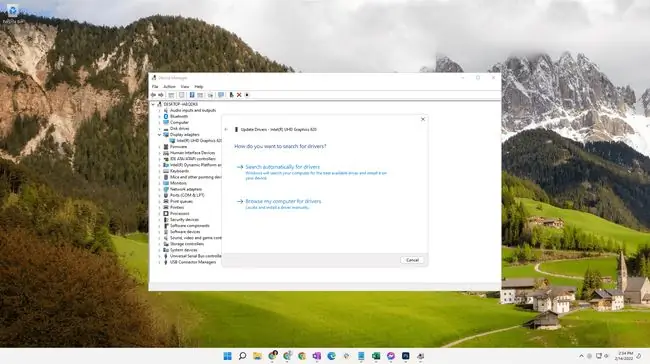
Շատ ժամանակ, վարորդները տեղադրվում են ավտոմատ կերպով և երբեք ավելի մեծ ուշադրության կարիք չեն զգում, բացի սխալները շտկելու կամ թարմ նոր գործառույթ ավելացնելու համար երբեմն թարմացումներից: Սա ճիշտ է Windows-ի որոշ վարորդների համար, որոնք ներբեռնվում են Windows Update-ի միջոցով:
Երբ արտադրողը թողարկում է վարորդի թարմացում, այն տեղադրելը ձեր պարտականությունն է: Որոշ ընկերություններ տրամադրում են ծրագրեր, որոնք կստուգեն և կտեղադրեն համապատասխան թարմացումներ, բայց շատերը դա այնքան էլ հեշտ չեն դարձնում:
Բարեբախտաբար, կան վարորդների թարմացման անվճար ծրագրեր, որոնք ծառայում են նույն նպատակին և աշխատում են բոլոր տեսակի վարորդների հետ: Ոմանք նույնիսկ ավտոմատ կերպով կստուգեն թարմացումները և ներբեռնեն և կտեղադրեն դրանք ձեզ համար, ինչպես Windows Update-ը:
Երբ վարորդի թարմացումը հասանելի է ապարատային արտադրողի կողմից, այն հասանելի կլինի անվճար նրանց կայքից: Դուք երբեք չպետք է վճարեք վարորդների թարմացման համար, քանի դեռ չեք վճարում վարորդների թարմացման ծրագրի համար, բայց նույնիսկ այդ դեպքում հատուկ դրայվերները պետք չէ գնել:
Վարորդի ընդհանուր առաջադրանքներ
Ահա մի քանի ընդհանուր առաջադրանք Windows-ում, որոնք ներառում են վարորդներ.
- Ինչպես թարմացնել դրայվերները Windows-ում
- Ինչպես գտնել վարորդի տարբերակի համարը Windows-ում
- Ինչպես հետ գցել վարորդը Windows-ում
Ահա մի քանի լրացուցիչ ռեսուրսներ՝ կապված վարորդների հետ.
- Windows 10 վարորդներ (թարմացված ցուցակ)
- Windows 8 վարորդներ (թարմացված ցուցակ)
- Windows 7-ի վարորդներ (թարմացված ցուցակ)
- Ինչպես գտնել և ներբեռնել վարորդներ արտադրողների կայքերից
- Հանրաճանաչ վարորդների ներբեռնման կայքեր
- Ինչպես որոշել, թե արդյոք դուք աշխատում եք Windows-ի 32-բիթանոց կամ 64-բիթանոց տարբերակ
Բազմաթիվ խնդիրներ, որոնք կարող են մեկուսացվել ապարատային որոշակի մասի վրա, ոչ թե բուն սարքաշարի հետ կապված խնդիրներ են, այլ սարքի դրայվերների հետ կապված խնդիրներ, որոնք տեղադրված են այդ սարքավորման համար: Վերը կապված որոշ ռեսուրսներ պետք է օգնեն ձեզ պարզել այդ ամենը:
Երբ սարքի վարորդը անհրաժեշտ է կամ անհրաժեշտ չէ
Բացի ծրագրային ապահովման-վարորդ-ապարատային հիմնական հարաբերություններից, կան որոշ այլ իրավիճակներ, որոնք ներառում են վարորդներ (և ոչ), որոնք մի տեսակ հետաքրքիր են:
Չնայած դա քիչ տարածված է մեր օրերում, որոշ ծրագրեր կարող են ուղղակիորեն շփվել որոշ տեսակի ապարատային սարքերի հետ, առանց վարորդների: Սա սովորաբար հնարավոր է միայն այն դեպքում, երբ ծրագրաշարը շատ պարզ հրամաններ է ուղարկում սարքաշարին, կամ երբ երկուսն էլ մշակվել են միևնույն ընկերության կողմից, բայց դա կարող է նաև դիտարկվել որպես ներկառուցված դրայվերի մի տեսակ:
Երբ թարմացնել դրայվերները
Սովորական է մտածել, թե արդյոք դուք պետք է թարմացնեք հասանելի բոլոր դրայվերը: Օրինակ, եթե ձեր համակարգիչը, սարքաշարի արտադրողի կայքը կամ վարորդների թարմացման գործիքը ձեզ ասում է, որ ձեր համակարգի հետ համատեղելի վարորդների 10 թարմացում կա, դուք պե՞տք է ստանաք բոլորը, թե՞ ընդամենը մի քանիսը: Կարևորո՞ւմ է, թե որոնք եք տեղադրում։
Կարճ պատասխանը ոչ է, պարտադիր չէ, որ տեղադրեք ձեզ առաջարկվող վարորդների յուրաքանչյուր թարմացում: Գոյություն ունեն երկու հիմնական սցենար, որտեղ դուք կարող եք մտածել նոր վարորդի տեղադրման մասին.
- Եթե սարքավորումը չի աշխատում:
- Եթե ցանկանում եք նոր հնարավորություններ։
Օրինակ, եթե Driver Booster-ը գործարկելուց հետո այն ձեզ ասում է, որ կան մի քանի դրայվերներ, որոնք կարող եք տեղադրել, կարող է գայթակղիչ լինել ստանալ դրանք բոլորը, որպեսզի դուք անպայման տեղյակ լինեք բոլոր վերջին դրայվերներին: Սակայն յուրաքանչյուր տեղադրում մեծացնում է ծրագրային ապահովման կոնֆլիկտի կամ այլ խնդրի վտանգը, որը կարող է սարքն անօգտագործելի դարձնել:
Ավելի լավ է հավատարիմ մնալ սարքի վարորդի թարմացմանը միայն այն դեպքում, եթե այն ներկայումս չի աշխատում: Եթե դուք տեղադրել եք տպիչ, բայց ձեր համակարգիչը չի շփվում դրա հետ, տպիչի ճիշտ վարորդ ստանալը կարող է միայն բարելավել իրավիճակը, այսինքն՝ այն վերջապես թույլ կտա ձեզ տպել: Բայց եթե նախկինում տպիչը լավ էր աշխատում, և դուք թարմացնում եք դրայվերը միայն այն պատճառով, որ ցանկանում եք, հավանականություն կա, որ այն այլևս չաշխատի, և դուք, ըստ էության, ոչինչ չեք շահի, նույնիսկ եթե այն ճիշտ է տեղադրվել:
Մյուս պատճառն, իհարկե, այն է, եթե ցանկանում եք սարքից առավելագույն օգուտ քաղել, և վերջին հնարավորությունները ստանալու միակ միջոցը ամենաթարմ դրայվերը տեղադրելն է:
Վարորդների թարմացման որոշ կոմունալ ծառայություններ դա կանեն ձեզ փոխարեն, բայց միշտ հիշեք, որ վարորդի տեղադրումից առաջ ստեղծել համակարգի վերականգնման կետ, որպեսզի կարողանաք հետարկել փոփոխությունները, եթե դա խնդիր առաջացնի:
Սարքի վարորդների տարբեր տեսակներ
Որոշ վարորդներ ուղղակիորեն շփվում են սարքի հետ, բայց մյուսները շերտավորված են միասին:Այս իրավիճակներում ծրագիրը շփվելու է մեկ վարորդի հետ, նախքան այդ վարորդի հետ հաղորդակցվելը մեկ այլ վարորդի հետ, և այդպես շարունակ, մինչև վերջին վարորդը իրականում կատարի ուղղակի կապը սարքաշարի հետ:
Այս «միջին» դրայվերները հաճախ ոչ մի այլ գործառույթ չեն կատարում, քան ստուգում են, որ մյուս վարորդներն աշխատում են ճիշտ: Անկախ նրանից, թե կա մեկ դրայվեր, թե բազմակի աշխատող «կույտում», այդ ամենը կատարվում է հետին պլանում՝ առանց որևէ բան իմանալու կամ անելու:
. SYS Ֆայլեր
Windows-ն օգտագործում է. SYS ֆայլերը որպես բեռնվող սարքի դրայվերներ, ինչը նշանակում է, որ դրանք կարող են բեռնվել ըստ անհրաժեշտության, այնպես որ նրանք միշտ չէ, որ հիշողություն են վերցնում. այլ դրայվերները DLL կամ EXE ձևաչափով են: Նույնը վերաբերում է Linux. KO (միջուկի) մոդուլներին:
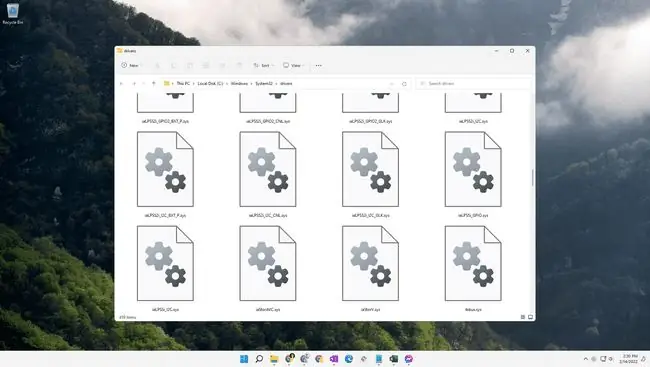
WHQL
WHQL-ը Microsoft-ի փորձարկման գործընթաց է, որն օգնում է ապացուցել, որ որոշակի սարքի դրայվեր կաշխատի Windows-ի որոշակի տարբերակի հետ: Դուք կարող եք տեսնել, որ ձեր ներբեռնվող վարորդը WHQL հավաստագրված է կամ չունի: Windows Hardware Quality Labs-ի մասին ավելին կարող եք կարդալ այստեղ:
Վիրտուալ սարքի վարորդներ
Դրավերի մեկ այլ ձև է վիրտուալ սարքի դրայվերը: Դրանք սովորաբար ավարտվում են VXD ֆայլի ընդլայնմամբ և օգտագործվում են վիրտուալացման ծրագրային ապահովման հետ: Նրանք աշխատում են սովորական դրայվերների նման, բայց որպեսզի հյուրերի օպերացիոն համակարգը թույլ չտա անմիջականորեն մուտք գործել ապարատ, վիրտուալ դրայվերները վերածվում են իրական սարքաշարի, որպեսզի հյուր ՕՀ-ն և իր իսկ դրայվերները կարողանան մուտք գործել սարքաշար, ինչպես ոչ վիրտուալ օպերացիոն համակարգերը::
Այլ կերպ ասած, մինչ հյուրընկալող օպերացիոն համակարգը և նրա դրայվերները ինտերֆեյս են ունենում իրական ապարատային բաղադրիչների հետ, վիրտուալ հյուր օպերացիոն համակարգերը և դրանց դրայվերները ինտերֆեյս են ունենում վիրտուալ սարքաշարի հետ վիրտուալ սարքի դրայվերների միջոցով, որոնք այնուհետև փոխանցվում են իրական, ֆիզիկական սարքաշարին՝ հյուրընկալող օպերացիոն համակարգը։
ՀՏՀ
Ո՞րն է սարքի դրայվերը թարմացնելու ճիշտ եղանակը:
Սարքի դրայվերները Windows 11-ում ձեռքով թարմացնելու համար Կառավարման վահանակից կամ Windows Start ընտրացանկից բացեք Device Manager-ը:Այնուհետև աջ սեղմեք սարքի վրա՝ թարմացնելու համար > ընտրեք Թարմացնել դրայվերը > Ավտոմատ կերպով որոնել դրայվերներ Եթե Ձեզ անհրաժեշտ է նորից տեղադրել դրայվեր, սեղմեք աջը սարք > Տեղահանել սարքը > վերագործարկեք ձեր համակարգիչը։
Ինչպե՞ս տեղադրել Apple բջջային սարքի USB դրայվեր:
Եթե ձեր iPhone-ը չի միանում ձեր Windows համակարգչի հետ, ապա վարորդի ծրագրաշարի թարմացումը կարող է օգնել: Նախ, ապակողպեք ձեր հեռախոսը, այնուհետև սարքը միացրեք ձեր համակարգչին USB մալուխի միջոցով: Գործարկեք Սարքի կառավարիչ > Դյուրակիր սարքեր > աջ սեղմեք ձեր iPhone > Թարմացրեք դրայվերը վարորդի թարմացումից հետո անջատեք և նորից միացրեք ձեր հեռախոսը։






